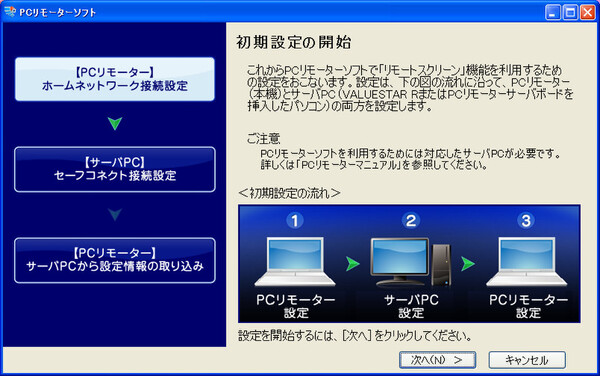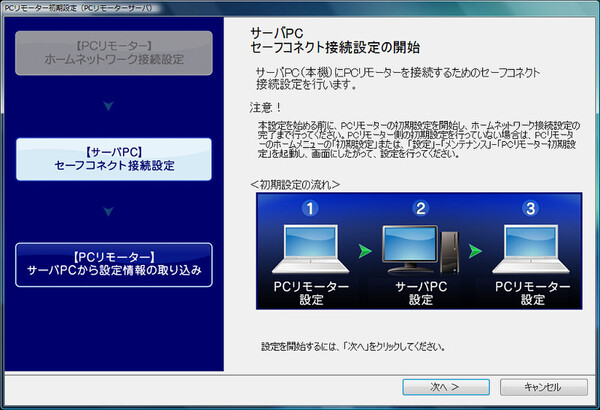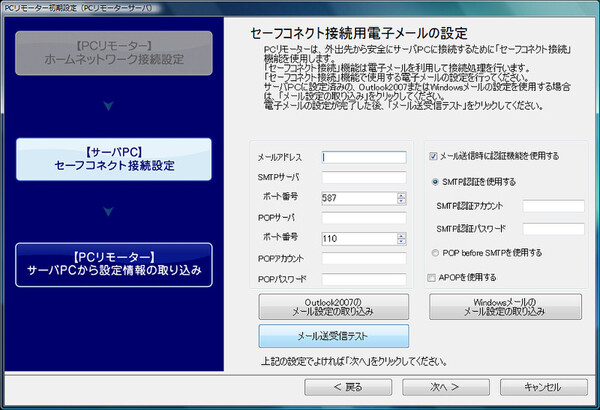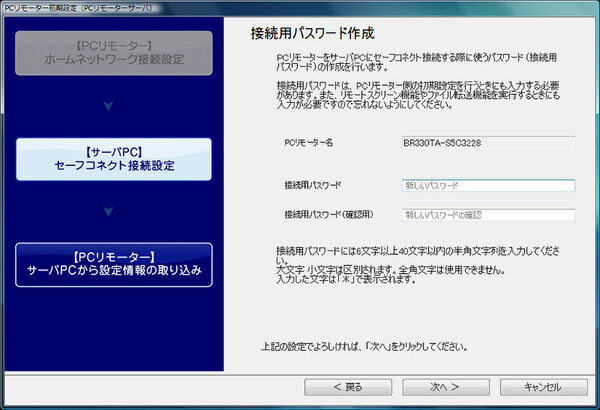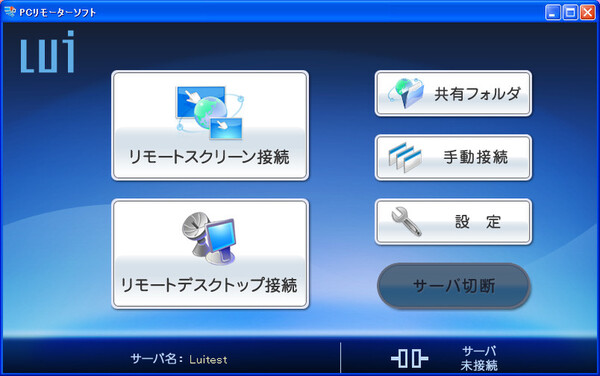PCリモーターサーバボードの取り付け手順
PCリモーターサーバボードの導入は、付属のマニュアルにしたがえば特に難しいことはない。まずはパソコンのカバーを外して、PCリモーターサーバボードをPCIスロットに取り付ける。
次に付属の映像ケーブルを使い、写真の黒いコネクターをPCリモーターサーバボードの映像コネクタに、もう一方のDVI端子のオス側をパソコンのDVI出力端子に接続。残るDVI端子のメス側は、ディスプレーとパソコンをつなぐDVI映像ケーブルに接続する。
続いて、付属の音声ケーブルの黒いプラグをPCリモーターサーバボードの音声コネクタに接続。もう一方のミニプラグはパソコンの音声出力端子(ヘッドホン端子)に接続し、残るミニジャックをディスプレーや外付けスピーカーの音声ケーブルに接続する。
つまり、パソコンからの映像出力と音声出力をPCリモーターサーバボードにいったん取り込み、その信号をそのままスルーで出力して、ディスプレーやスピーカーに送るという形になる。文章で書くと面倒に見えるが、実際はケーブルの各端子に“どこに接続すればよいか”が書かれたラベルが貼られているので、それにしたがえば簡単だ。
また、PCリモーターサーバボードは、直接ネットワークに接続して動作するため、パソコン本体のLAN端子だけでなく、PCリモーターサーバボードのLAN端子にも、ルーターとつなぐLANケーブルを接続する必要がある(つまりLANケーブルが2本必要)。
PCリモーターサーバソフトの設定
初心者でも簡単に設定できる
PCリモーターサーバボードとケーブルの接続が完了したら、次に「PCリモーターサーバソフト」をインストールする。PCリモーターサーバソフトは、PCリモーターサーバボードには付属しておらず、LaVie Light Luiモデルに付属しているCD-ROMを利用する。
LaVie Light Luiモデルには「PCリモーターサーバソフト 統合インストールCD-ROM v2.0」というCD-ROMが付属していて、インストーラーにしたがうだけで、PCリモーターサーバソフトをインストールできる。PCリモーターサーバソフトのインストールが完了したら、親機となるLuiサーバーと子機のPCリモーター(LaVie Light Luiモデル)の設定を行ない、両者を関連付ける。
手順としては、自動ログオンユーザーアカウントのパスワードの設定、PCリモーターとLuiサーバーの接続手順をやり取りするためのメール設定、リモートデスクトップ設定(使わないなら不要)の順に行なう。後はPCリモーターからLuiサーバーに接続するための接続用パスワードを入力すれば、自動的にLuiサーバー側から必要な情報が取り込まれ、両者の初期設定がすべて完了する。
PCリモーターやPCリモーターサーバソフトの設定は、各ステップごとにテストボタンが用意されているので、テストをクリアするか確かめながら進めば、初心者でも簡単に設定できるだろう。ともすれば難しくなりがちなネットワーク絡みの設定を、分かりやすく作り込んでいるのは好感が持てる。